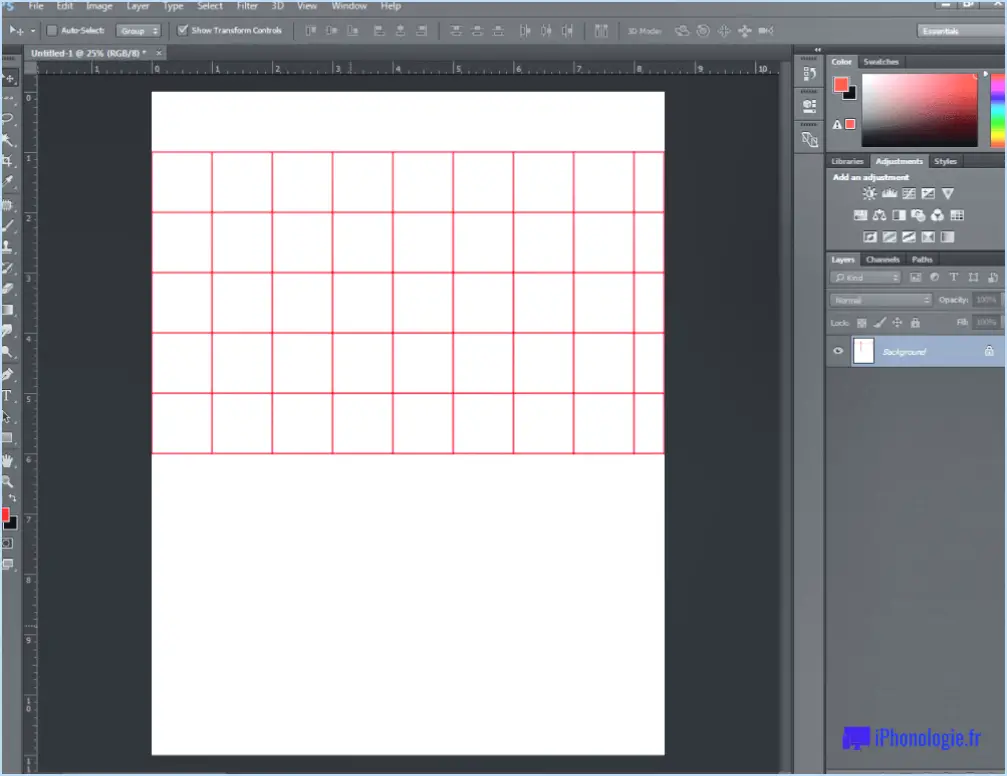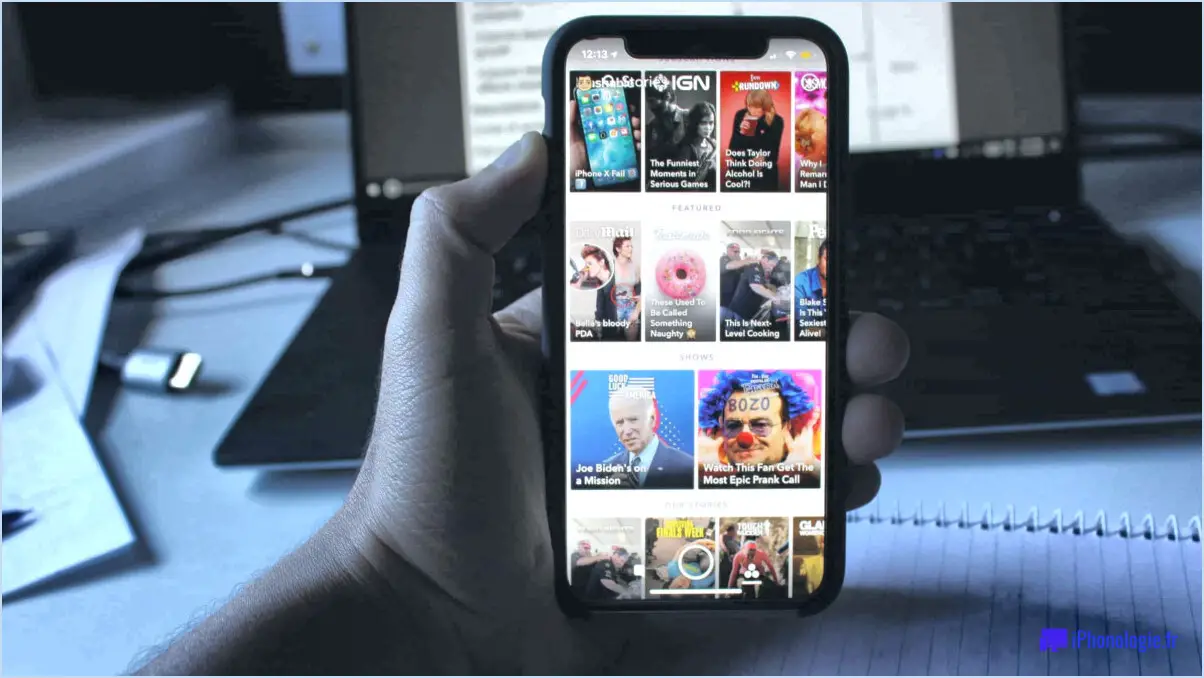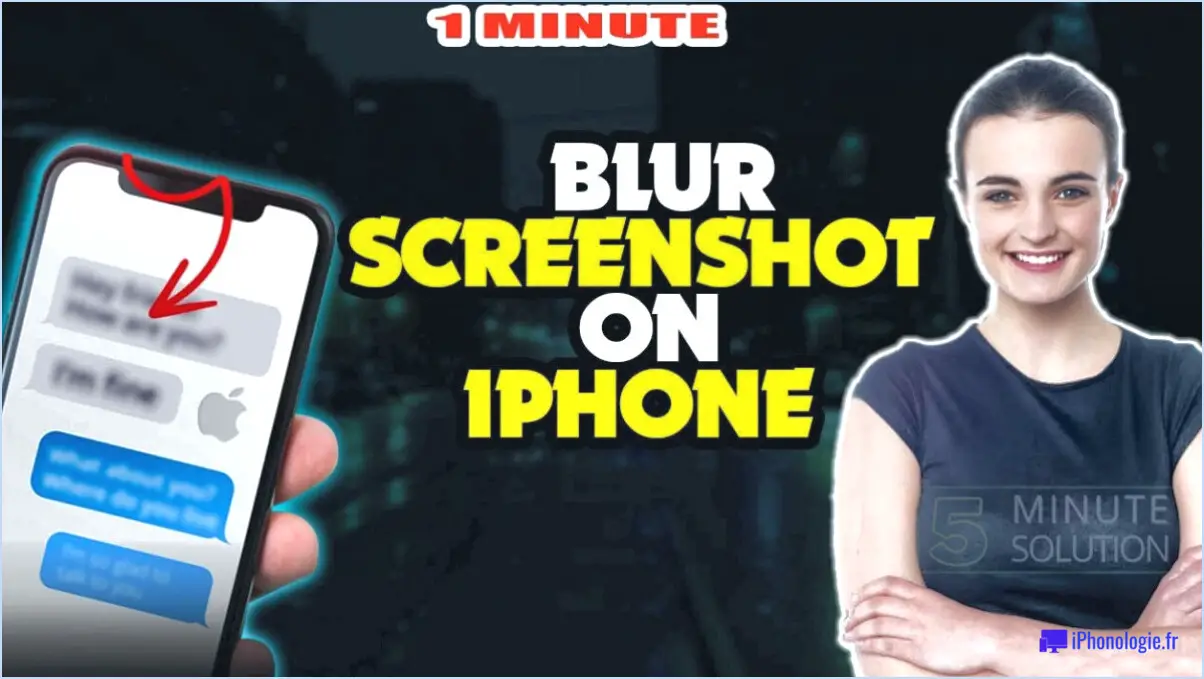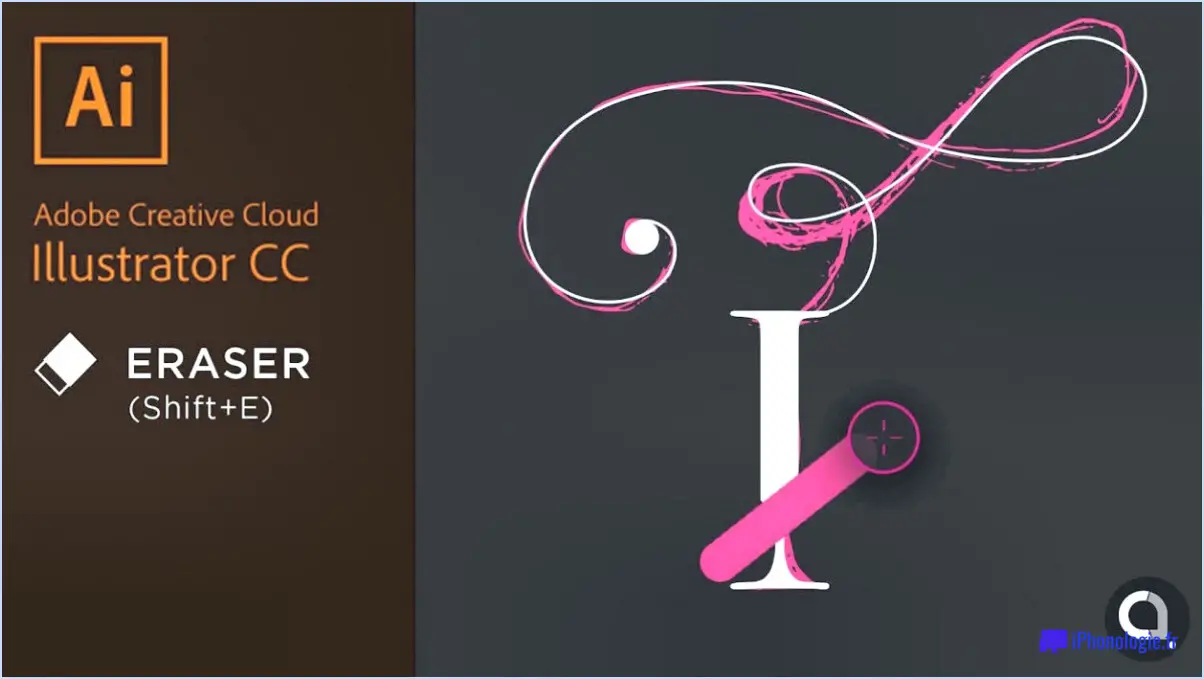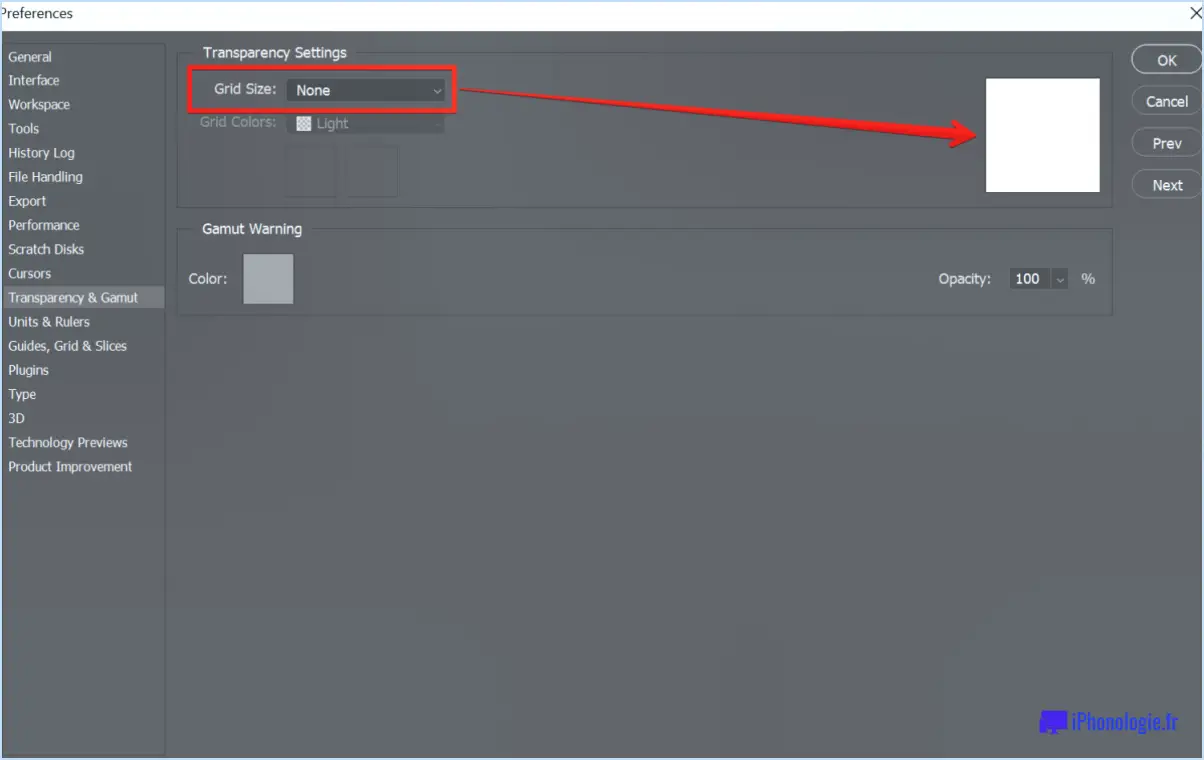Qu'est-ce que la zone de travail de photoshop?
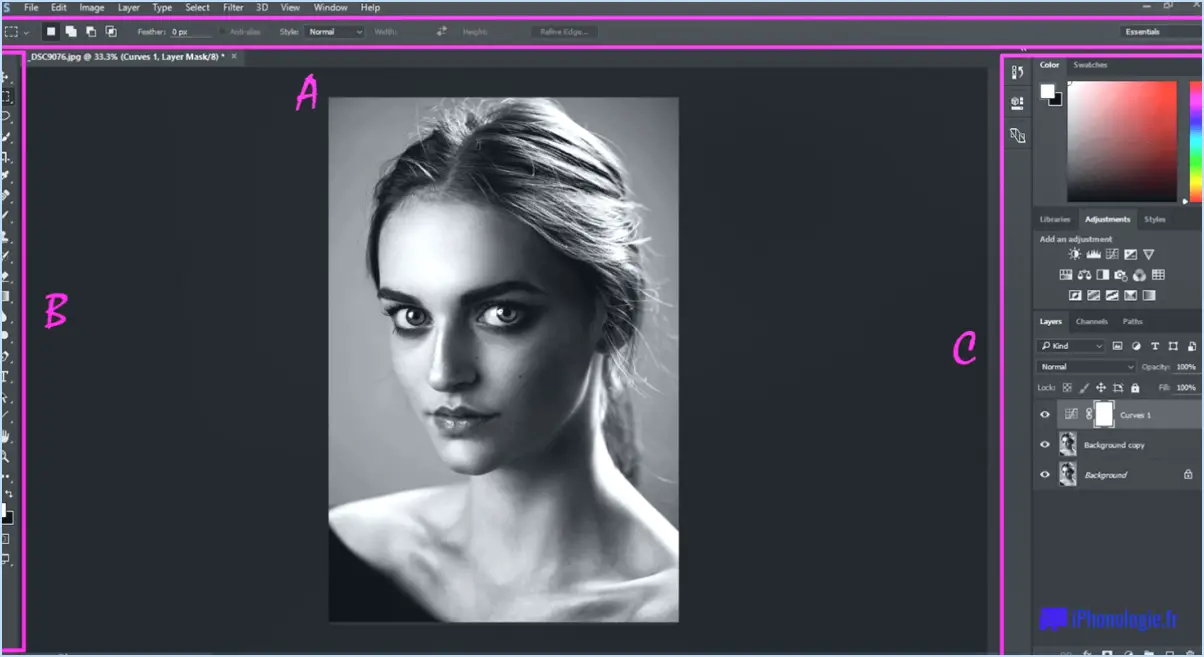
La zone de travail Photoshop désigne l'espace interactif de votre écran d'ordinateur consacré à l'édition d'images à l'aide d'Adobe Photoshop. Elle englobe divers éléments qui facilitent la manipulation et la personnalisation des images. Examinons les principaux éléments de la zone de travail Photoshop :
- Barre de menu : Située en haut de la fenêtre de l'application, la barre de menu permet d'accéder à un large éventail de commandes et de fonctions. Elle offre des options pour la gestion des fichiers, l'édition, les ajustements d'image, les outils de sélection et bien plus encore. La barre de menu vous permet de naviguer dans les nombreuses fonctionnalités de Photoshop.
- Barre d'outils : Située sous la barre de menu, la barre d'outils contient une collection d'outils essentiels pour l'édition d'images. Ces outils vont des outils de sélection de base tels que la Marquee et le Lasso aux outils de peinture avancés tels que le Pinceau et le Tampon de clonage. La barre d'outils vous permet d'accéder rapidement aux fonctions les plus couramment utilisées afin d'améliorer l'efficacité de votre flux de travail.
- Panneaux : Les panneaux sont situés sur le côté droit de l'espace de travail et peuvent être personnalisés en fonction de vos préférences. Photoshop offre une variété de panneaux, tels que Calques, Ajustements, Couleur et Historique. Chaque panneau a une fonction spécifique, vous permettant d'effectuer des actions telles que l'ajustement des propriétés des calques, l'application de filtres, la gestion des paramètres de couleur et l'affichage de l'historique des modifications.
- Barre d'options : Située en haut de l'espace de travail, juste en dessous de la barre de menu, la barre d'options change en fonction de l'outil ou de la fonction active. Elle fournit des réglages contextuels et des paramètres liés à l'outil sélectionné, ce qui vous permet d'affiner vos actions d'édition. La barre d'options permet un contrôle précis des différents outils et fonctions.
- Fenêtre de document : La partie centrale de la zone de travail est occupée par la fenêtre de document, où votre image apparaît pour l'édition. Vous pouvez y effectuer un zoom avant ou arrière, naviguer dans l'image, faire des sélections, appliquer des transformations et effectuer diverses tâches d'édition. La fenêtre de document vous sert de toile pour une manipulation créative de l'image.
En personnalisant l'espace de travail, vous pouvez organiser et afficher les panneaux en fonction de vos besoins, en masquant ou en affichant certains d'entre eux. Cette flexibilité permet d'obtenir un espace de travail personnalisé qui améliore votre productivité et facilite l'efficacité de l'édition d'images.
Comment s'appelle la fenêtre principale de Photoshop?
La fenêtre principale de Photoshop est appelée toile. Il s'agit de l'espace de travail principal où vous pouvez créer, manipuler et éditer vos images. Le canevas fournit une représentation visuelle de votre œuvre, ce qui vous permet de la visualiser et de la modifier avec précision. Dans le canevas, vous avez accès à divers outils, tels que des pinceaux, des outils de sélection et des calques, qui vous permettent d'effectuer un large éventail de tâches d'édition. C'est dans le canevas que vous pouvez appliquer des ajustements, ajouter du texte, appliquer des filtres et travailler avec différents calques pour obtenir les effets souhaités sur vos images. En utilisant les fonctions et les outils disponibles dans le canevas, vous pouvez libérer votre créativité et donner vie à votre vision artistique.
Combien y a-t-il de panneaux dans Photoshop?
Photoshop comporte plusieurs panneaux importants qui améliorent votre expérience de la retouche d'images. Parmi eux, les trois panneaux suivants panneaux clés situés au bas de la fenêtre sont les panneaux Couches, Canaux et Chemins d'accès . Ces panneaux vous offrent un contrôle essentiel sur divers aspects de votre image. Que vous ayez besoin de gérer des calques pour organiser vos modifications, de travailler avec des canaux de couleur ou de manipuler des chemins pour des sélections précises, ces panneaux offrent des outils précieux pour obtenir les résultats souhaités.
Qu'est-ce qu'un calque dans Photoshop?
A calque dans Photoshop désigne un dessin ou une peinture indépendant qui peut être édité et déplacé séparément des autres calques. Il s'agit essentiellement d'une feuille transparente sur laquelle vous pouvez créer et modifier des œuvres d'art. Les calques constituent un outil puissant pour créer des images complexes en empilant plusieurs dessins les uns sur les autres. Ils vous permettent d'ajouter, de supprimer ou d'ajuster des éléments spécifiques sans affecter le reste de la composition. Avec les calques, vous pouvez facilement expérimenter différents effets, modes de mélange et niveaux d'opacité pour obtenir le résultat visuel souhaité. Cette flexibilité fait des calques une fonctionnalité essentielle pour la conception et la retouche d'images professionnelles dans Photoshop.
Quelles sont les parties de l'interface de l'espace de travail de Photopea?
L'espace de travail de Photopea est divisé en trois parties principales : la barre d'outils, l'éditeur d'images et le panneau des calques. La barre d'outils contient des boutons pour les tâches de base telles que l'ouverture et l'enregistrement d'images, l'annulation et le rétablissement d'actions, et le zoom avant et arrière. L'éditeur d'images est l'endroit où vous pouvez effectuer la plupart de vos travaux d'édition, notamment le réglage des couleurs, le redimensionnement et l'ajout de filtres. Le panneau des calques affiche tous les calques de votre image et vous permet de contrôler leur visibilité et leur ordre. Cette fonction est utile lorsque vous travaillez sur des dessins complexes nécessitant plusieurs calques. En outre, d'autres éléments de l'interface, tels que le sélecteur de couleurs, le panneau d'historique et la barre d'options de l'outil, offrent des fonctionnalités supplémentaires et des options de personnalisation. Dans l'ensemble, l'espace de travail de Photopea est conçu pour être intuitif et facile à naviguer, ce qui permet aux utilisateurs de se concentrer sur leur travail créatif.
Quels sont les trois panneaux les plus importants de Photoshop?
Lorsqu'il s'agit des panneaux les plus importants de Photoshop, les trois qui ressortent le plus sont les calques, les canaux et les chemins. Ces panneaux sont situés en bas de la fenêtre et sont essentiels pour contrôler les différents aspects de votre image.
- Calques : Le panneau Calques vous permet de contrôler les différents calques de votre image. Vous pouvez ajouter, supprimer et ajuster des calques, ainsi que modifier leur opacité, leur mode de fusion, etc.
- Canaux : Le panneau Canaux est essentiel pour effectuer des sélections et des ajustements précis sur votre image. Vous pouvez afficher et modifier différents canaux de couleur et canaux alpha, qui peuvent être utilisés pour créer des masques et améliorer la qualité globale de votre image.
- Chemins : Le panneau Chemins est important pour créer et modifier des chemins vectoriels, qui peuvent être utilisés pour des sélections, des formes et du texte précis. Vous pouvez également utiliser le panneau Chemins pour enregistrer et charger des chemins en vue d'une utilisation ultérieure.
Dans l'ensemble, ces trois panneaux sont essentiels pour tout utilisateur sérieux de Photoshop, et leur maîtrise améliorera considérablement votre capacité à créer et à modifier des images de haute qualité.
Quels sont les principaux outils de Photoshop?
Les principaux outils de Photoshop sont les suivants l'outil pinceau, l'outil gomme et outil de sélection. Ces outils sont largement utilisés pour l'édition de photos. L'outil pinceau vous permet d'ajouter ou de supprimer des couleurs, ce qui permet des ajustements détaillés et précis. L'outil gomme permet de supprimer des parties spécifiques d'une image ou d'un calque. L'outil de sélection est essentiel pour créer des sélections et des masques, ce qui permet d'isoler et de modifier des zones spécifiques. Ces outils, parmi beaucoup d'autres dans Photoshop, offrent un large éventail de possibilités d'édition pour obtenir les résultats souhaités.
Comment réinitialiser mon espace de travail Photoshop par défaut?
Pour rétablir les paramètres par défaut de votre espace de travail Photoshop, procédez comme suit :
- Ouvrez Photoshop et accédez au menu "Édition".
- Sélectionnez "Préférences" dans le menu déroulant.
- Dans la boîte de dialogue Préférences, cliquez sur "Espace de travail".
- Recherchez le bouton "Réinitialiser" dans les paramètres de l'espace de travail.
- Cliquez sur le bouton "Réinitialiser" pour rétablir la disposition par défaut de l'espace de travail.
En suivant ces étapes, vous pouvez facilement réinitialiser votre espace de travail Photoshop et revenir à la disposition originale des panneaux et des outils. N'oubliez pas d'enregistrer toutes les personnalisations avant de réinitialiser, car elles seront perdues. Bonne édition !
Quelle zone de l'espace de travail est sensible au contexte?
Les zones de l'espace de travail sensibles au contexte dépendent de l'application logicielle utilisée. En règle générale, les menus, les barres d'outils et les palettes sont les zones contextuelles les plus courantes. Ces zones changent dynamiquement pour afficher les outils et options pertinents pour la tâche en cours. Ainsi, les utilisateurs peuvent accéder efficacement aux outils nécessaires sans avoir à naviguer parmi des options non pertinentes. Les zones sensibles au contexte améliorent la productivité et la facilité d'utilisation, ce qui en fait une caractéristique essentielle des applications logicielles modernes.